
Seu antes ágil navegador Chrome está se arrastando e você não sabe por quê. Você culpa o Google e muda para outro navegador para sentir o cheiro de novo navegador mais uma vez? Não tão rápido! A redefinição do navegador é muito menos trabalhosa e corrigirá todos os tipos de problemas— sem excluindo todos os seus favoritos e outros dados.
O que uma redefinição do navegador faz
Recém-saído da caixa, o Chrome é na verdade um navegador ridiculamente rápido. Com o tempo, no entanto, você pode notar que sua experiência com o Chrome muda, e a rapidez da luz se transforma em algo rápido, o que eventualmente se transforma em uma experiência lenta e lenta. Às vezes, essa experiência lenta até inclui travamentos do navegador e problemas fantasmas, como uma barra de pesquisa com defeito.
Isso não é necessariamente culpa do Chrome. Se você já usa o Chrome há algum tempo, provavelmente já acumulou uma grande quantidade de extensões, cookies, dados de sites e outras partes. Embora geralmente os cookies e os dados em cache tornem sua experiência de navegação mais rápida, as extensões podem sobrecarregar o Chrome um pouco, e problemas com seus cookies e dados em cache podem causar erros no site, erros do navegador e outros problemas. Você pode até ter acabado com um navegador sequestrado em algum lugar ao longo da linha, quando um site malicioso adulterou as configurações.
RELACIONADOS: Navegador lento? Como tornar o Google Chrome rápido novamente
Você pode passar por todos os diferentes recursos do Chrome, um por um, tentando Otimize-o para velocidade , mas também há uma maneira super simples de voltar para uma lousa limpa sem o incômodo de desinstalar totalmente o Chrome e reinstalá-lo: uma redefinição do navegador. Quando você redefine o Chrome, as seguintes coisas acontecem:
- Seu mecanismo de pesquisa no navegador é redefinido para o padrão, Google.com.
- Sua página inicial e as guias de inicialização padrão são redefinidas.
- As configurações da sua nova guia são redefinidas.
- As guias fixadas são apagadas.
- As configurações de conteúdo (como os sites aos quais você concedeu acesso à sua webcam ou de onde permitiu pop-ups) são apagadas.
- Todos os cookies e dados do site são apagados.
- Todas as extensões e temas, exceto os padrão, são desativados (mas não excluídos).
Todo o resto, como favoritos, histórico do navegador e senhas salvas, será preservado com seu perfil de usuário do Chrome. O que isso significa no uso no mundo real? Vamos usar um site como Instapaper como um exemplo simples: após uma reinicialização do Chrome, seu cookie de login do Instapaper desaparecerá, então você precisará fazer login novamente no site, a extensão do navegador será desativada (então você terá que ir ao menu Configurações para ativar novamente), e se você tiver um bookmarklet do Instapaper em sua barra de ferramentas, ele ainda estará lá porque os marcadores não foram alterados. Quaisquer artigos de notícias que você visitou para colocar em sua conta do Instapaper, da mesma forma, ainda estarão no histórico do seu navegador.
Esse tipo de inconveniência menor vale a pena, no entanto, porque você descobrirá que o Chrome é rápido como um raio novamente quando todo o inchaço acabar.
Como redefinir o Chrome
Se isso soa como uma sessão de desintoxicação na qual você gostaria de se inscrever, redefinir o Chrome é fácil. Basta clicar no botão de menu no canto superior direito e selecionar “Configurações”
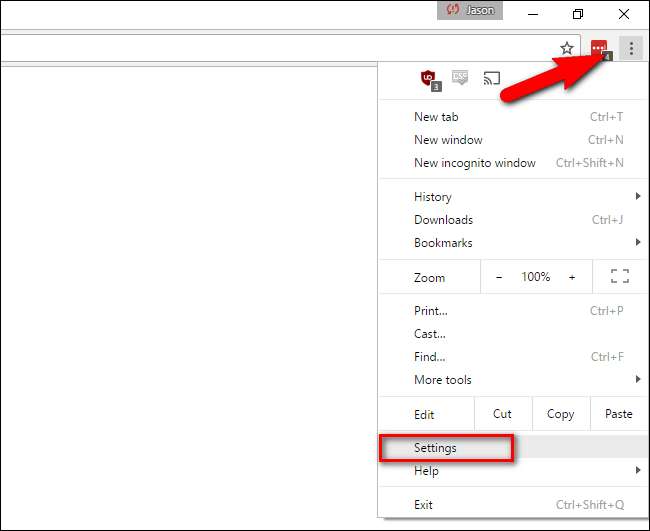
Na parte inferior da página Configurações, clique em “Mostrar configurações avançadas”.
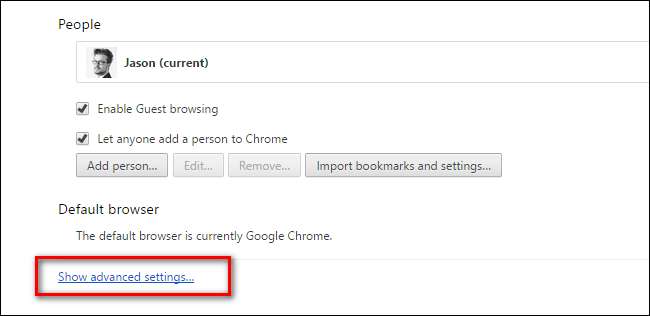
Percorra as opções de configurações agora amplamente expandidas até chegar ao final. Lá, clique em “Redefinir configurações”.
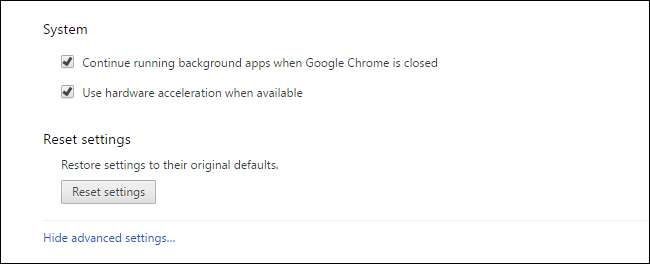
Finalmente, você será solicitado a confirmar a redefinição.
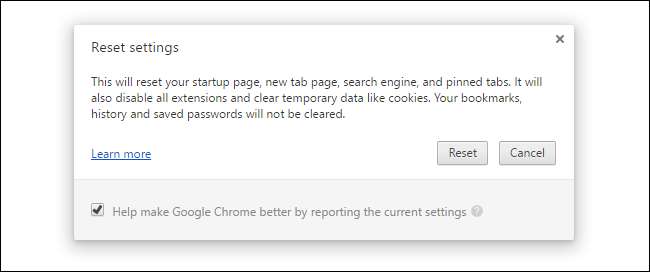
Após a reinicialização, o Chrome sairá rápido da caixa novamente graças a todo aquele peso morto removido. O que acontece a seguir é com você! Resista à tentação de entrar no menu Extensões e apenas ativar suas 1.001 extensões imediatamente. Em vez disso, ative-os apenas quando precisar deles e, no caso de extensões raramente usadas, como downloaders de imagens em massa ou plug-ins que você usa para comparar preços durante as vendas trimestrais de jogos do Steam, desligue-os quando não os estiver usando.
Embora uma redefinição seja ótima para descarregar a desordem e lidar com o vício em extensões, há momentos em que redefinir seu navegador pode não aliviar seus problemas de velocidade ou comportamento errático. Se você redefiniu o Chrome e ainda está tendo problemas, é altamente recomendável fazer o download a ferramenta de limpeza oficial do Google Chrome aqui e executá-lo, para eliminar qualquer adware e lixo que uma reinicialização regular não foi capaz de remover.







